发布时间:2025-01-20 13:06编辑:91下载站阅读:0次我要评论(0)
WPS是一款文档编辑工具,相信目前使用这款软件的用户有很多,其中有部分用户发现在手机版的WPS中编辑文档时,想要插入文档框输入文字内容,但是却找不到文本框功能在哪里,对此很多用户标识非常疑惑,对此我们可以进入到该文档编辑页面中找到插入功能点击打开,你会发现在插入菜单栏中有一个文本框功能选项,将其点击即可在文档中插入一个文本输入框,在输入框中输入的文字内容可以随时更改大小、字体样式以及颜色,同时还可以改变文字显示方向等,一起来看看具体教程吧,十分简单。

1.直接进入到WPS这款软件的文档编辑页面中,在页面下方的位置将工具图标按钮点击打开。
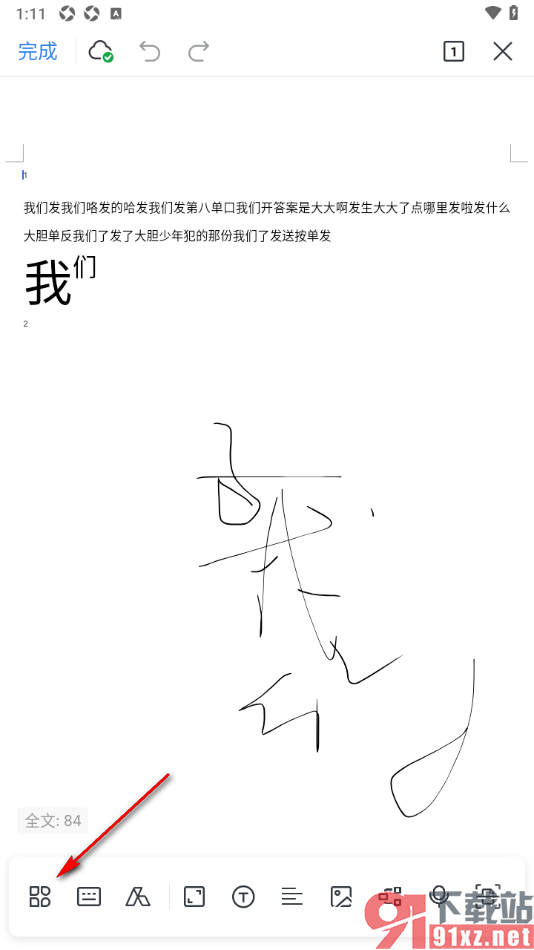
2.这时候我们就可以在打开的窗口中找到【插入】选项,将其点击打开就可以了。

3.之后将插入页面上显示的菜单选项滚动操作,找到【文本框】选项点击一下,即可在文档中插入文本框。
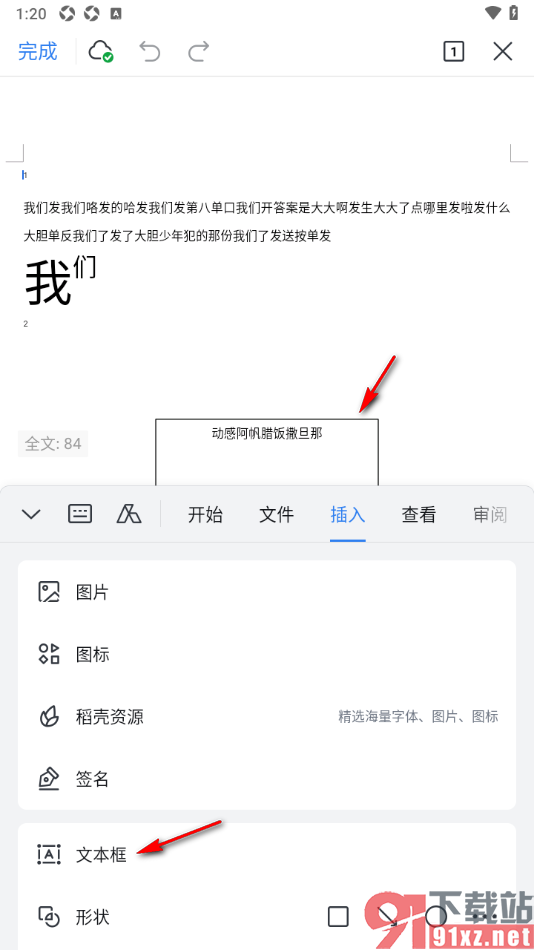
4.之后我们就可以在文本框中输入自己想要编辑的内容就可以了,如图所示。
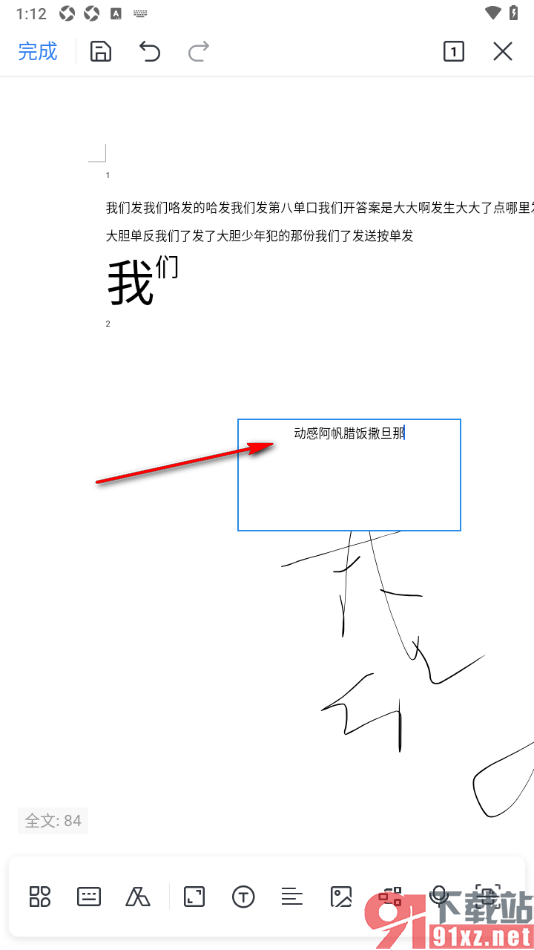
有的用户小伙伴在使用WPS的时候,想要知道在WPS中怎么才能插入文本框,在文本框中输入文字内容,那么就可以根据上述的教程方法找到其中的插入功能,在插入菜单栏中就可以找到文本框功能,感兴趣的用户可以来操作试试,是很简单的教程。

大小:145.86 MB版本:v14.22.1环境:Android